يقوم Windows Defender إما بحظر أو تحذيرتشغيل تقريبا جميع أنواع التطبيقات. حتى إذا كنت تقوم بتثبيت تطبيق تم تطويره بواسطة Microsoft ، فستظل ترى تنبيهًا يسألك عما إذا كنت تريد تثبيت التطبيق أو السماح له بإجراء تغييرات على نظامك. هذا بالطبع لحمايتك الخاصة وعلى الرغم من أنه قد يكون إزعاجًا بسيطًا إلا أنه ضروري. إذا سمحت لأحد التطبيقات بالعمل على نظام التشغيل Windows 10 ، فقد تمت إضافته إلى القائمة البيضاء لـ Windows Defender. إذا كنت بحاجة لاحقًا إلى إزالة تطبيق من Windows Defender ، فإليك طريقة القيام بذلك.
أزل التطبيق من Windows Defender
لا يحتوي تطبيق Windows Defender على لوحة مخصصة لإزالة التطبيقات التي تم إدراجها في القائمة البيضاء. بدلاً من ذلك ، عليك أن تذهب من خلال لوحة التحكم.
افتح لوحة التحكم وانتقل إلى النظام والأمان. انقر فوق جدار حماية Windows Defender. في العمود على اليسار ، انقر فوق الخيار "السماح لتطبيق أو ميزة من خلال Windows Defender Firewall".
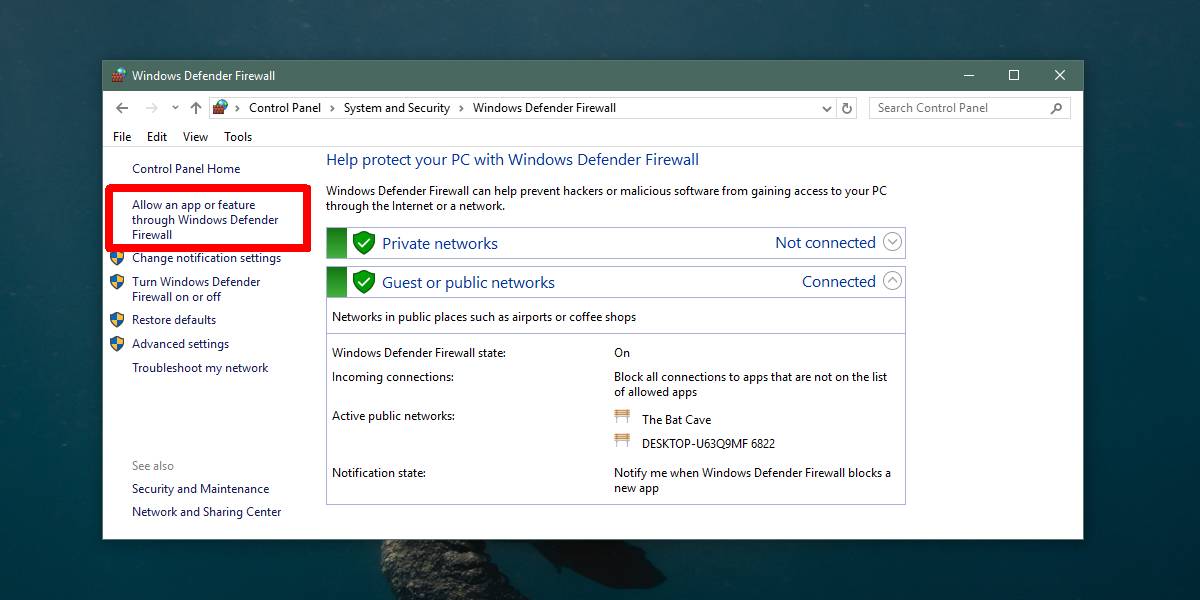
في الشاشة التالية ، انقر فوق "تغيير الإعدادات"زر وانتقل لأسفل قائمة التطبيقات والميزات المسموح بها. حدد التطبيق الذي تريد إزالته من Windows Defender ، وانقر فوق الزر "إزالة" في أسفل القائمة.
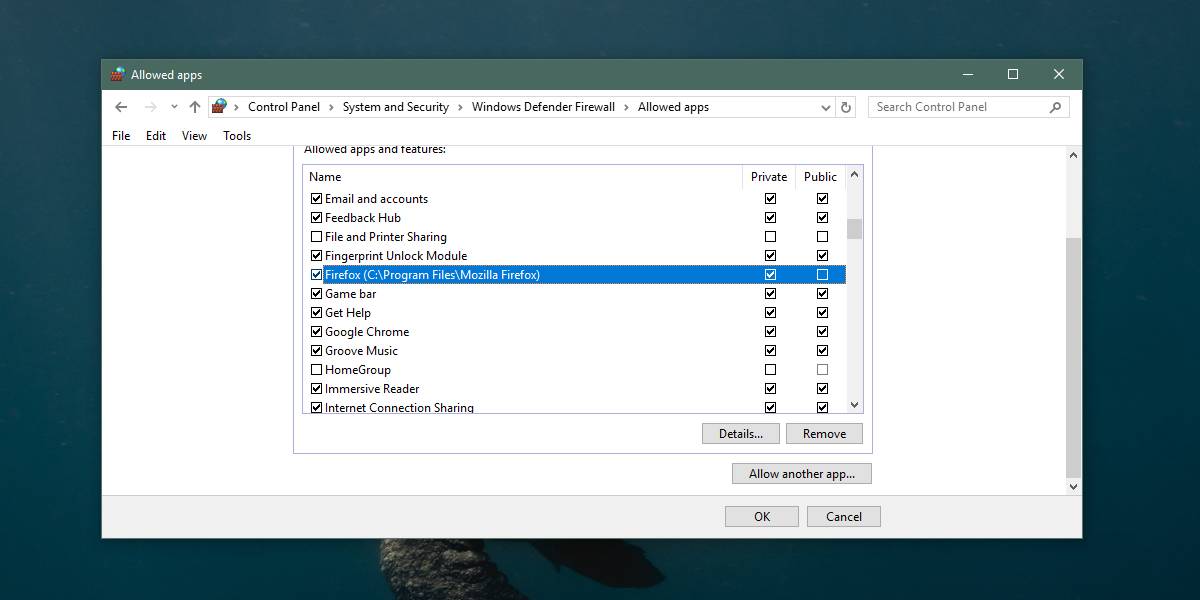
لن يكون هذا التطبيق قادرًا على إجراء أيالتغييرات على النظام الخاص بك ما لم تسمح بذلك. على سبيل المثال ، إذا قمت بإزالة Chrome أو Firefox من القائمة ، فلن تتمكن بعد ذلك من تثبيت التحديثات التي ، عادة ، يمكن للمتصفحات القيام بها تلقائيًا.
هذه القائمة ليست قائمة شاملة مما يعني أن بعض التطبيقات المثبتة على نظامك لن تظهر في القائمة. في هذه الحالة ، يمكنك استخدام Command Prompt لإزالة تطبيق من Windows Defender.
افتح موجه الأوامر مع حقوق المسؤول. قم بتشغيل الأمر التالي ولكن استبدل "اسم التطبيق" باسم التطبيق الذي تريد إزالته من Windows Defender و "المسار إلى التطبيق EXE" بمسار ملف EXE الخاص بالتطبيق.
بناء الجملة
netsh advfirewall firewall add rule name="app name" dir=in action=block program="path-to-app EXE" enable=yes
مثال
netsh advfirewall firewall add rule name="Chrome" dir=in action=block program="C:Program Files (x86)GoogleChromeApplicationChrome.exe" enable=yes
يمكنك دائمًا إضافة تطبيق مرة أخرى. للقيام بذلك ، ما عليك سوى تشغيل التطبيق مرة أخرى وعندما يطالبك Windows Defender بذلك ، اسمح للتطبيق بإجراء تغييرات على نظامك. إذا كنت ترغب في إضافته مرة أخرى إلى القائمة البيضاء لـ Windows Defender عبر موجه الأوامر ، فقم بتشغيل الأمر التالي ؛
netsh advfirewall firewall add rule name="app name" dir=in action=allow program="path-to-app EXE" enable=yes
استبدل اسم التطبيق والمسار إلى التطبيق EXE باسم التطبيق الذي تريد إضافته والمسار إلى ملف EXE الخاص به.













تعليقات